Soir de fête

Tutorial original aquí
Tutorial original creado por Vérone el 24 de diciembre de 2017
Gracias a las traductoras que hacen viajar mis tutos por el mundo
MATERIAL
TUBES
VERSION 1
Tube Mujer de Maryse
VERSION 2
Tube Mujer d'Edwige
Filtros:
VideoRave
Graphic Plus
Flaming Pear_Flexify 2
Mäscara en Google
Imágenes en Google
Yo he usado una imagen de Colibry. Gracias.
Si quieres puedes ayudarte de la regla para situarte en la realización del tutorial
Marcador (Arrastra con el raton)

ETAPA 1: el fondo
1. Elegir una imagen de bonitos colores
Edición_ Copiar
2. Abrir una nueva imagen transparente de 900 x 600
Selecciones_ Seleccionar todo
Edición_ Pegar en la selección
Selecciones_ Anular selección
Ajustar_ Desenfocar_ Desenfoque Gaussiano 50
3.Efectos_ Efectos Artísticos_ Media Tinta
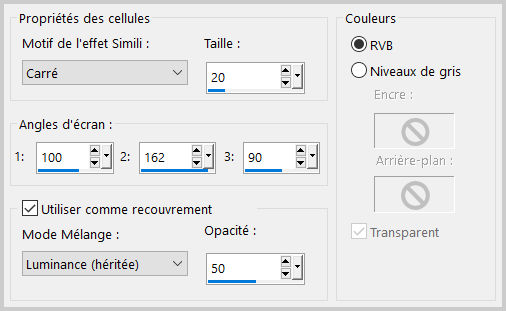
4.Efectos_ Complementos_ VideoRave_Streamer
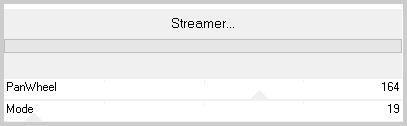
5.Imagen_ Espejo_ Espejo vertical
6.Efectos_ Complementos_ Graphic Plus_Emboss
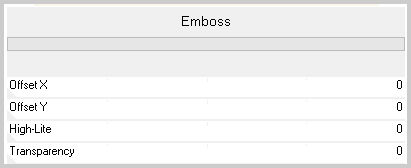
ETAPA 2: la guirnalda
1.Capas_ Nueva capa de trama
Llenar con el color blanco
2.Capas_ Nueva capa de máscara_ A partir de una imagen
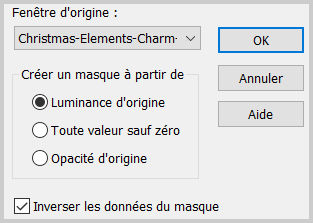
Fusionar grupo
3.Efectos_ Efectos 3D_ Sombra
1_1_100_1 negro
Capas_ Modo de capas_ = Luz Fuerte
4.Capas_ Duplicar
ETAPA 3: la bola
1.Activar la capa del fondo
Capas_ Duplicar
Capas_ Organizar_ Enviar al frente
2.Efectos_ Complementos_ Flaming Pear_Flexify 2
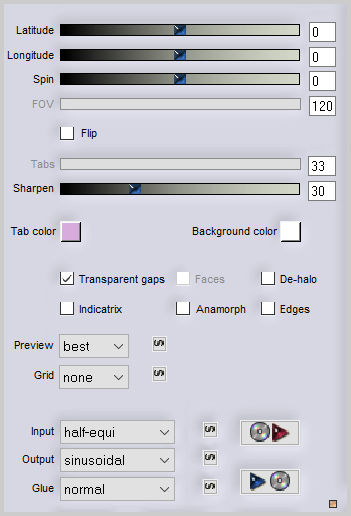
3.Imagen_ Cambiar de tamaño_ Redimensionar al 80%
(Todas las capas sin seleccionar)
4.Efectos_ Efectos de la Imagen_ Desplazamiento
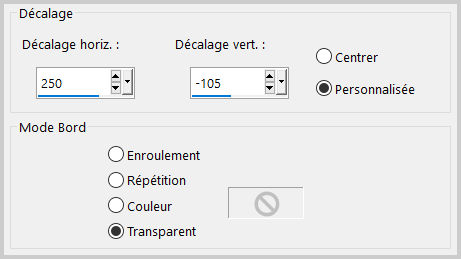
Efectos_ Efectos 3D_ Sombra
0_0_100_40 negro
ETAPA 4: el texto
1.Activar el texto
Edición_ Copiar
Edición_ Pegar como nueva capa
Capas_ Modo de capas_ = pantalla
2.Efectos_ Efectos de la Imagen_ Desplazamiento
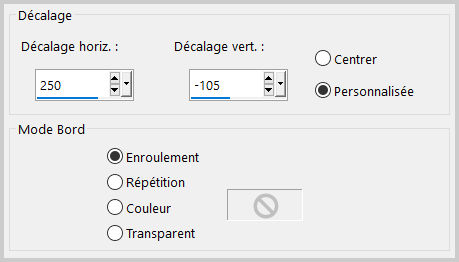
3.Capas_ Duplicar
ETAPA 5: el personaje
Activar el tube del personaje
Edición_ Copiar
Edición_ Pegar como nueva capa
Si es necesario redimensionar
Colocar en su sitio, a la izquierda
Aplicar una sombra
Efectos_ Efectos 3D_ Sombra
0_0_60_20 negro
ETAPA 6: el marco
1.Activar la capa del fondo
Edición_ Copiar
2. Capas_ Fusionar todo
Imagen _ Agregar bordes_ Simétrico_ 40 pixels color de vuestro gusto
Selecciones_ Seleccionar todo
Selecciones_ Modificar_ Contraer_ 40 pixels
Selecciones_ Invertir
Selecciones_ Modificar_ Contraer_ 4 pixels
Edición_ Pegar en la selección
Ajustar_ Desenfocar_ Desenfoque Gaussiano 50
3.Selecciones_ Convertir selección en capa
Efectos_ Complementos_ VideoRave_Nail Art
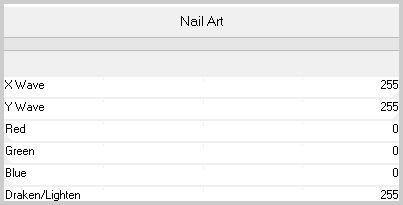
4.Efectos_ Complementos_ Simple_Top Left Mirror
Capas_ Modo de capas_ = Luz Fuerte o la que mejor te venga
5.Selecciones_ Invertir
Efectos_ Efectos 3D_ Sombra
0_0_100_40 negro
Selecciones_ Anular selección
6. Añadir vuestra firma en nueva capa
Capas_ Fusionar todo
Guardar en formato JPG optimizado
Gracias por haberlo hecho o interpretado
Vérone
Este tutorial ha sido realizado por Vérone. Es una creación personal.
Cualquier parecido con otro no será mas que coincidencia.
Prohibido su uso o divulgación sin el previo consentimiento de su autora
Concepción y realización © veroreves 2017

